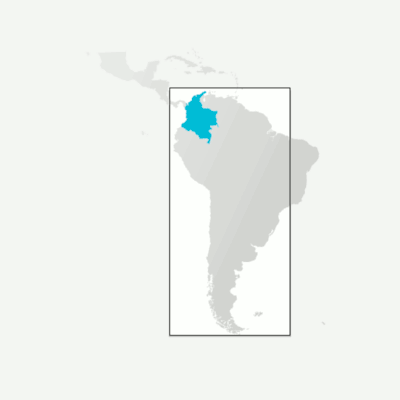मुझे हाल ही में कई वेब स्क्रीन को डाउन करना पड़ा जो मैंने इलस्ट्रेटर पर बनाया था, और उन पर ऑब्जेक्ट्स के साथ पहले से डिज़ाइन किए गए आर्टबोर्ड को आकार देना एक दर्द की तरह लग रहा था।
यहां एक या कई (पहले से ही निर्यात की गई) छवि फ़ाइलों (कम से कम मैक पर) का आकार बदलने के लिए एक बहुत ही त्वरित हैक है। आपको टर्मिनल का उपयोग करने की आवश्यकता है, लेकिन यह बहुत आसान है:
अपनी छवियों को इलस्ट्रेटर (या PS या जो भी आप उपयोग कर रहे हैं) को अधिकतम संभव आकार में निर्यात करें और आपको उनकी आवश्यकता होगी। इन छवियों की प्रतियों के साथ एक नया फ़ोल्डर बनाएं (या केवल छवि की एक प्रति स्वयं बनाएं यदि आपको केवल एक या दो छवियों का आकार बदलने की आवश्यकता है)। टर्मिनल खोलें, छवि के फ़ोल्डर में नेविगेट करें और कमांड चलाएं:
sips -Z xxxx <filename>
अपनी फ़ाइल के नाम के साथ "<filename>" और "xxxx" को उस अधिकतम आयाम के साथ बदलें जिसमें आप छवि चाहते हैं। "-Z" छवि के पहलू अनुपात को बनाए रखता है।
यदि आप टर्मिनल पर नए हैं, तो <filename> को फ़ाइल के पूर्ण पथ से भी बदला जा सकता है, अगर आपको फ़ोल्डर में नेविगेट करने के लिए परेशान नहीं किया जा सकता है। (टिप: संपूर्ण नाम को टाइप करने के बजाय फाइंडर से टर्मिनल में फाइल्स और फ़ोल्डरों को ड्रैग और ड्रॉप करें)
ऊपर एक छवि का आकार बदल जाएगा। कई छवियों का आकार बदलने के लिए, सुनिश्चित करें कि आप सही फ़ोल्डर में हैं और उपयोग करें:
sips -Z *.<file extension>
यह आपके द्वारा दिए गए फ़ाइल एक्सटेंशन के साथ फ़ोल्डर में सभी छवियों का आकार बदलता है।
चेतावनी: सिप एक कॉपी नहीं बनाता है, यह सीधे छवि को आकार देगा, इसलिए यदि आप मूल रखना चाहते हैं तो पहले अपनी छवियों को कॉपी करना सुनिश्चित करें। गुणवत्ता के लिए, यह केवल छवियों को छोटा करने के लिए सबसे अच्छा काम करता है, बड़ा नहीं।
उदाहरण:
cd /FOLDER_WITH_MY_IMAGES
sips -Z 1024 *.png
यह मेरी सभी छवियों का आकार बदल देगा। इसमें दिए गए फ़ोल्डर में। Png को 1024 px के अधिकतम आयाम तक पहलू अनुपात बनाए रखना होगा।
टर्मिनल में अधिक जानकारी के लिए टाइप करें:
man sips